Comment lancer des applications instantanément avec Wox sous Windows

Découvrez comment utiliser Wox pour lancer vos applications, exécuter des commandes et plus encore, instantanément.

Se connecter avec des amis sur différentes plateformes devient de plus en plus facile. À l'aide de l' application Xbox Game Bar sous Windows 10 , vous pouvez discuter par SMS ou par chat vocal pendant les sessions de jeu via la superposition en jeu.
Comment accéder à la liste d'amis Xbox sous Windows 10
Xbox Game Bar vous donne accès à divers outils de chat, fonctionnalités de streaming, statistiques de performances et même Spotify. Vous n'avez pas besoin d'Alt+Tab entre les applications.
Pour discuter avec des amis Xbox sous Windows 10, appuyez sur Win+ Gà tout moment pour afficher la Xbox Game Bar. Cette superposition fonctionne pendant que vous jouez à un jeu et elle fonctionne également si vous utilisez uniquement des applications de bureau Windows.
S'il n'apparaît pas, assurez-vous que vous utilisez le bon raccourci en ouvrant le menu Démarrer > Paramètres > Jeux > Barre de jeu et en confirmant que le raccourci Ouvrir la barre de jeu est défini sur Win+G .
Lorsque la Xbox Game Bar est ouverte, cliquez sur le bouton Superpositions (qui ressemble à trois lignes horizontales). Sélectionnez ensuite Xbox Social (bêta) pour ouvrir votre liste d'amis Xbox. Vous pouvez ajouter des amis à partir de cette liste en cliquant sur le bouton à droite Rechercher ou Ajouter des joueurs .
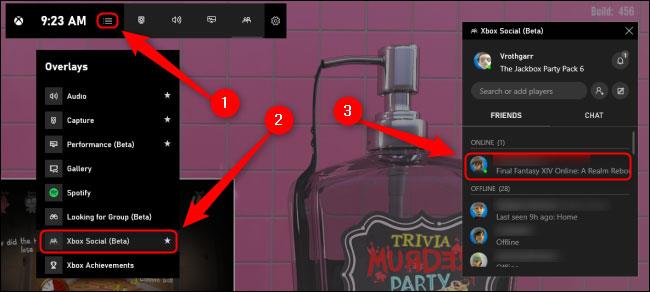
Accédez à votre liste d'amis Xbox dans Windows 10
Comment discuter avec des amis Xbox sous Windows 10
Une fois votre liste d'amis Xbox ouverte, vous pouvez double-cliquer sur n'importe quel nom pour ouvrir une fenêtre de discussion. Depuis cette fenêtre de discussion, vous pouvez démarrer un appel vocal en cliquant sur l'icône du casque. Vous pouvez également ajouter des amis au chat en cliquant sur l'icône plus ( + ).
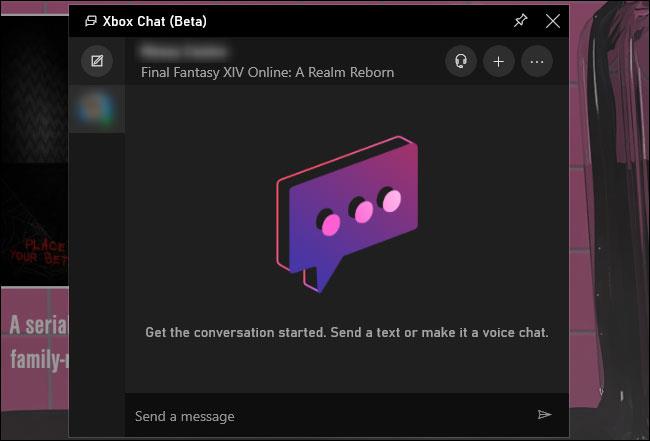
Discutez avec des amis Xbox sous Windows 10
Maintenant qu'un certain nombre de jeux Xbox et PC peuvent désormais être joués sur plusieurs plates-formes, cette méthode de discussion intégrée avec des amis Xbox sur Windows 10 est particulièrement utile. Que vous jouiez sur Xbox ou non, vous pouvez discuter avec vos amis Xbox depuis n'importe quel PC Windows 10.
Découvrez comment utiliser Wox pour lancer vos applications, exécuter des commandes et plus encore, instantanément.
Découvrez comment créer un cercle jaune autour du pointeur de la souris pour le mettre en surbrillance sur Windows 10. Suivez ces étapes faciles pour améliorer votre expérience utilisateur.
Découvrez pourquoi l
Sous Windows 11, configurez facilement des raccourcis pour accéder rapidement à des dossiers spéciaux dans votre menu Démarrer.
Découvrez comment résoudre l
Découvrez comment utiliser un disque dur externe avec un Chromebook pour transférer et stocker vos fichiers en toute sécurité. Suivez nos étapes pour un usage optimal.
Dans ce guide, vous apprendrez les étapes pour toujours utiliser une adresse MAC aléatoire pour votre adaptateur WiFi sous Windows 10. Optimisez votre sécurité en ligne!
Découvrez comment désinstaller Internet Explorer 11 sur Windows 10 pour optimiser l'espace de votre disque dur.
Découvrez comment utiliser Smart Defrag, un logiciel de défragmentation de disque dur gratuit et efficace, pour améliorer les performances de votre ordinateur.
Le moyen le plus simple de déverrouiller du contenu et de protéger tous les appareils avec un VPN crypté est de partager la connexion VPN via un point d








